美圖秀秀按1:1裁剪圖片的方法教程
時(shí)間:2023-06-23 15:24:27作者:極光下載站人氣:504
美圖秀秀是很多小伙伴都在使用的一款軟件,在其中我們可以自由編輯和處理圖片,該軟件操作簡單,功能豐富,因此廣受歡迎。如果我們需要在電腦版美圖秀秀中按照1:1的比例裁剪圖片,小伙伴們知道具體該如何進(jìn)行操作嗎,其實(shí)操作方法是非常簡單的,只需要進(jìn)行幾個(gè)非常簡單的操作步驟就可以了,小伙伴們可以打開自己的軟件后一起動(dòng)手操作起來,看看裁剪后的圖片效果,如果小伙伴們還沒有美圖秀秀,可以在文末處進(jìn)行下載和安裝。接下來,小編就來和小伙伴們分享具體的操作步驟了,有需要或者是有興趣了解的小伙伴們快來和小編一起往下看看吧!
操作步驟
第一步:點(diǎn)擊打開美圖秀秀,在首頁點(diǎn)擊“圖片編輯”;
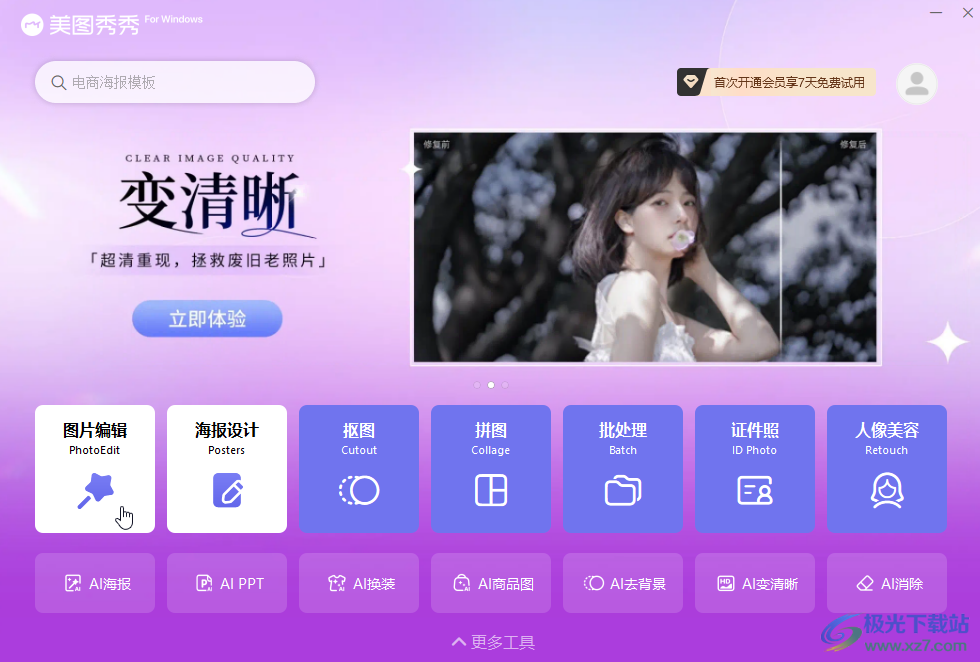
第二步:進(jìn)入新界面后導(dǎo)入需要的圖片;
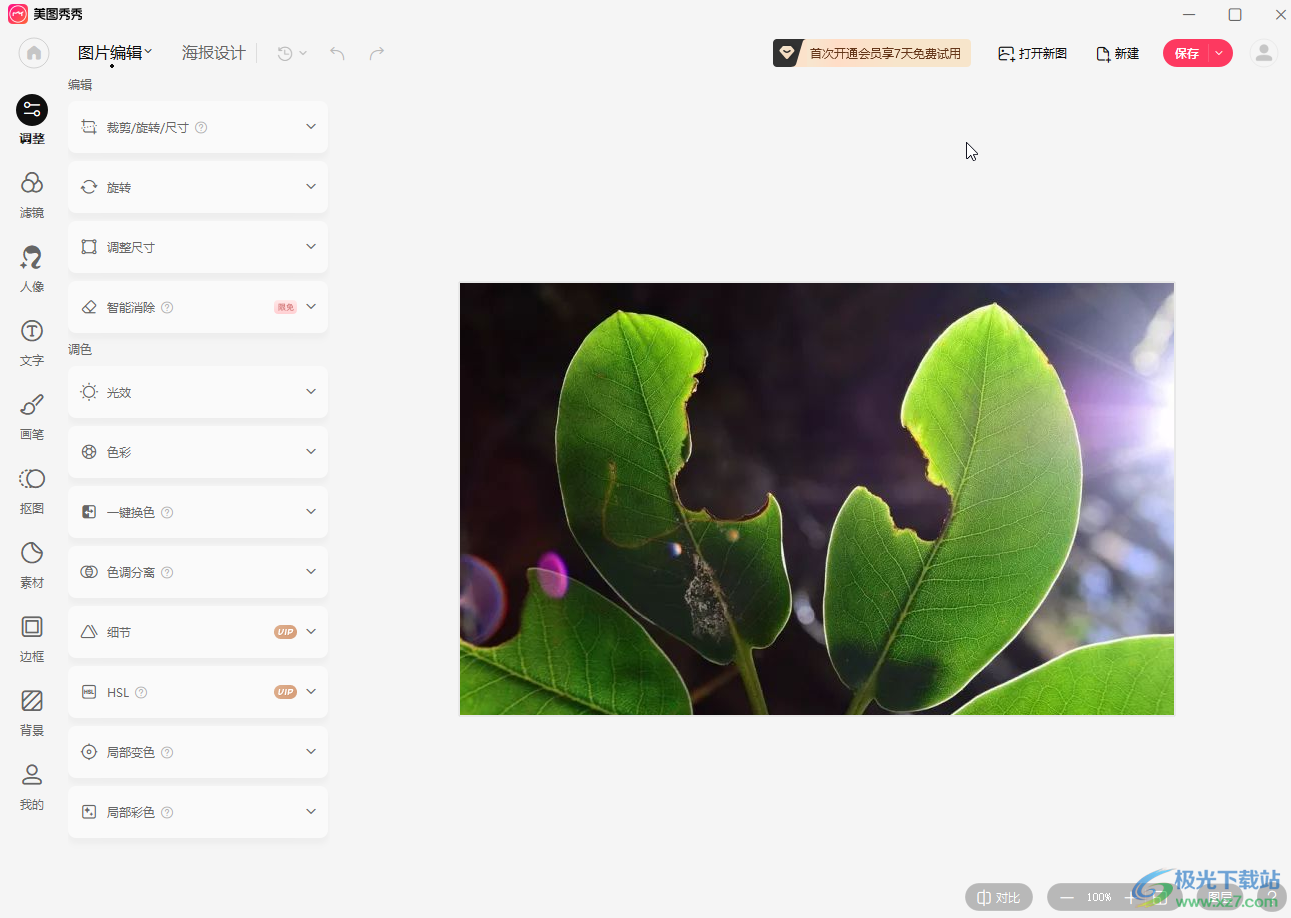
第三步:然后在左側(cè)點(diǎn)擊“調(diào)整”,展開“裁剪/旋轉(zhuǎn)/尺寸”,然后點(diǎn)擊“比例裁剪”中的1:1,然后拖動(dòng)調(diào)整到想要的圖片大小,或者直接設(shè)置一樣的寬高尺寸;
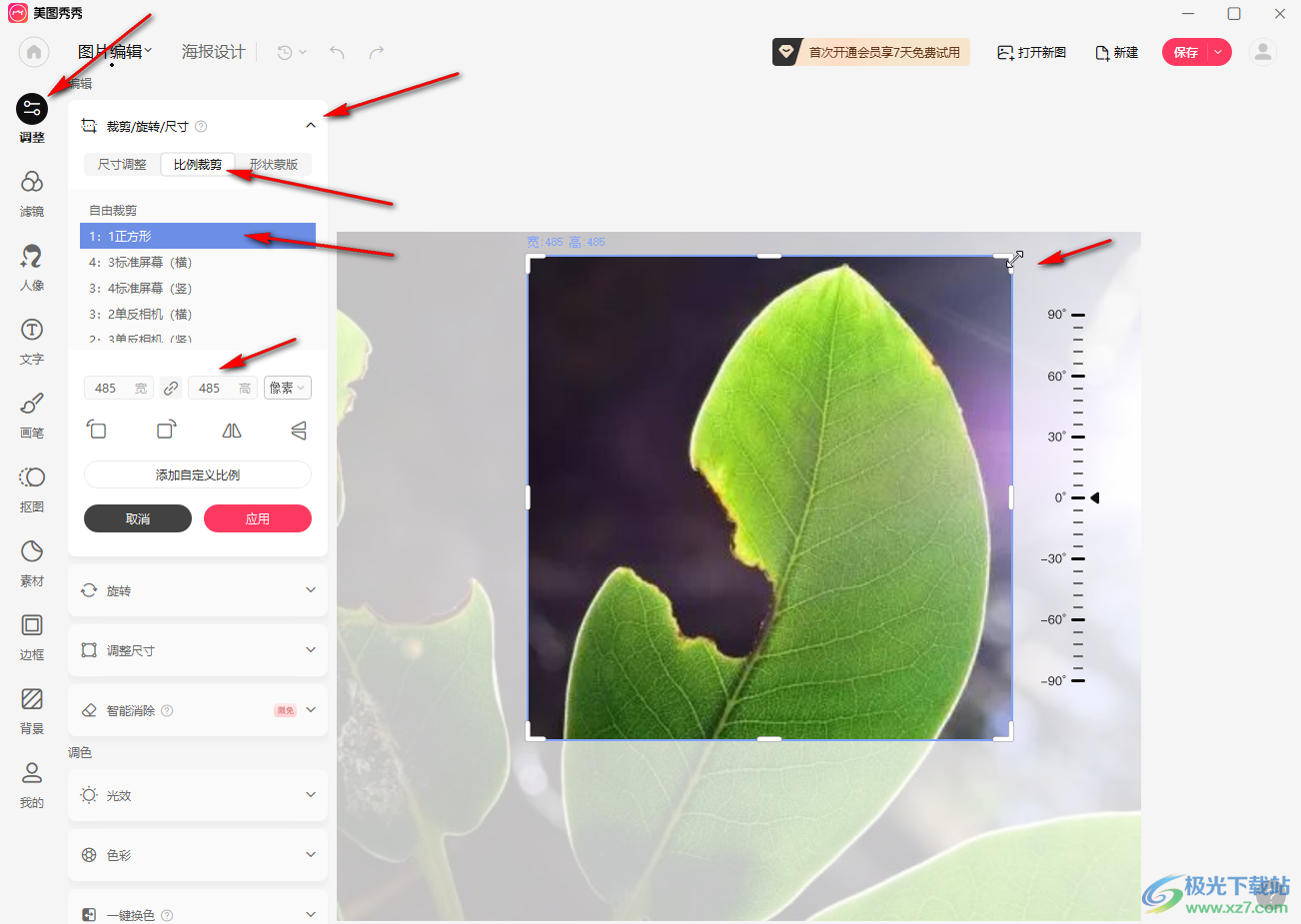
第四步:可以拖動(dòng)選區(qū)框到需要的圖片位置,然后點(diǎn)擊“應(yīng)用”;
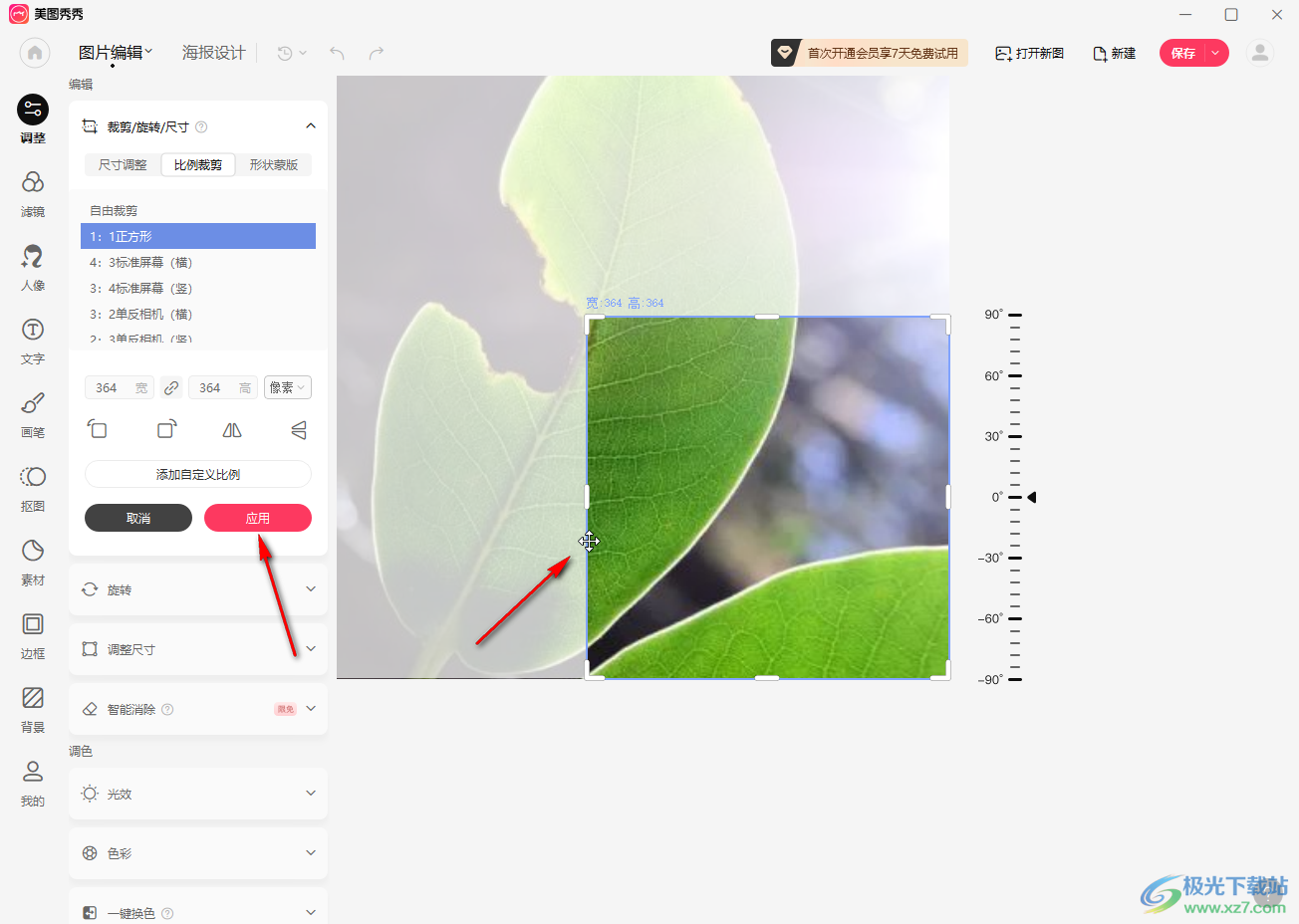
第五步:可以看到裁剪后的圖片效果,按住對比按鈕可以查看原圖效果,然后點(diǎn)擊“保存”就可以了。
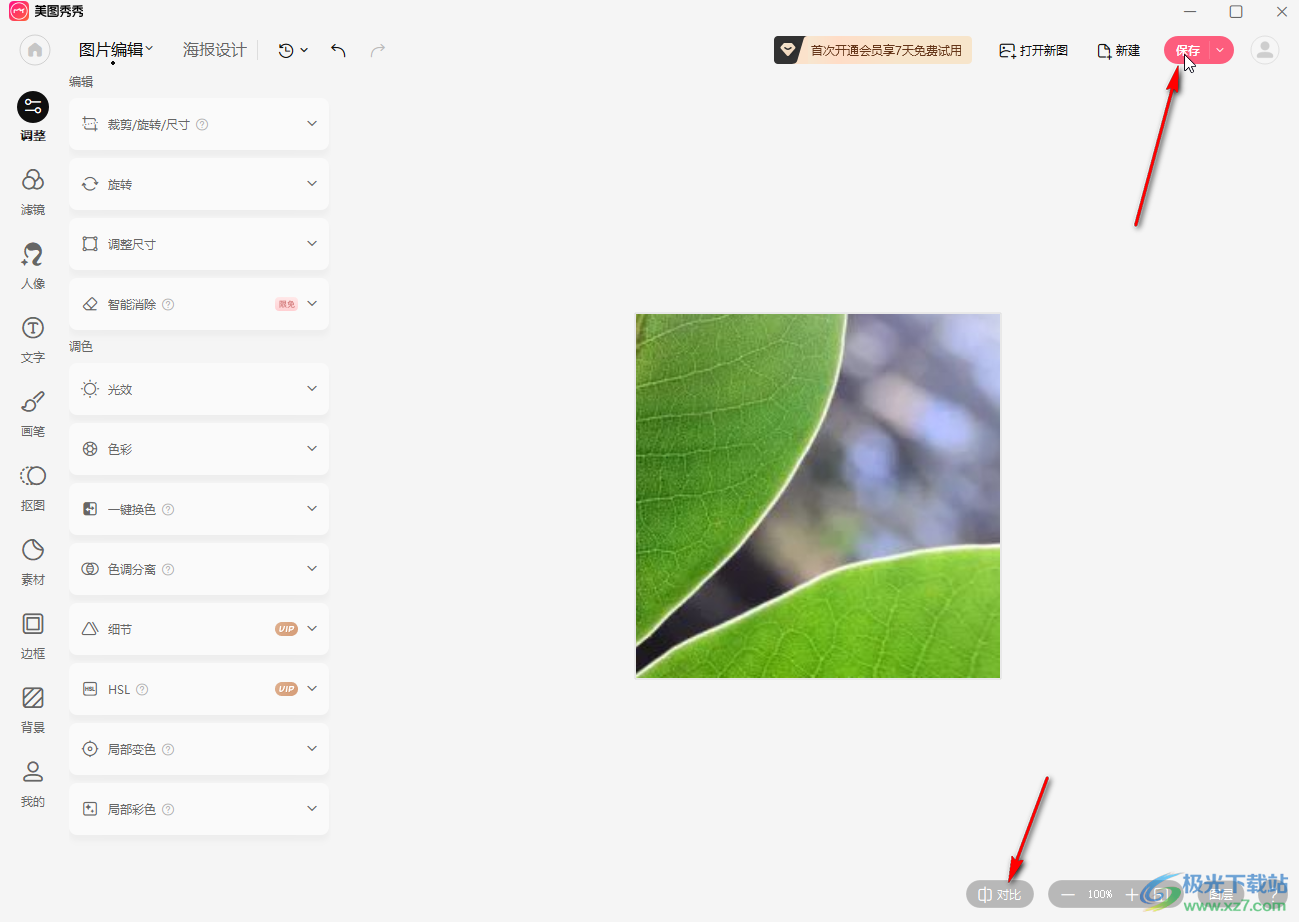
以上就是電腦版美圖秀秀中按照1:1比例裁剪圖片的方法教程的全部內(nèi)容了。操作方法非常簡單的,小伙伴們可以打開自己的軟件后一起動(dòng)手操作起來。
相關(guān)推薦
相關(guān)下載
熱門閱覽
- 1百度網(wǎng)盤分享密碼暴力破解方法,怎么破解百度網(wǎng)盤加密鏈接
- 2keyshot6破解安裝步驟-keyshot6破解安裝教程
- 3apktool手機(jī)版使用教程-apktool使用方法
- 4mac版steam怎么設(shè)置中文 steam mac版設(shè)置中文教程
- 5抖音推薦怎么設(shè)置頁面?抖音推薦界面重新設(shè)置教程
- 6電腦怎么開啟VT 如何開啟VT的詳細(xì)教程!
- 7掌上英雄聯(lián)盟怎么注銷賬號?掌上英雄聯(lián)盟怎么退出登錄
- 8rar文件怎么打開?如何打開rar格式文件
- 9掌上wegame怎么查別人戰(zhàn)績?掌上wegame怎么看別人英雄聯(lián)盟戰(zhàn)績
- 10qq郵箱格式怎么寫?qq郵箱格式是什么樣的以及注冊英文郵箱的方法
- 11怎么安裝會(huì)聲會(huì)影x7?會(huì)聲會(huì)影x7安裝教程
- 12Word文檔中輕松實(shí)現(xiàn)兩行對齊?word文檔兩行文字怎么對齊?

網(wǎng)友評論